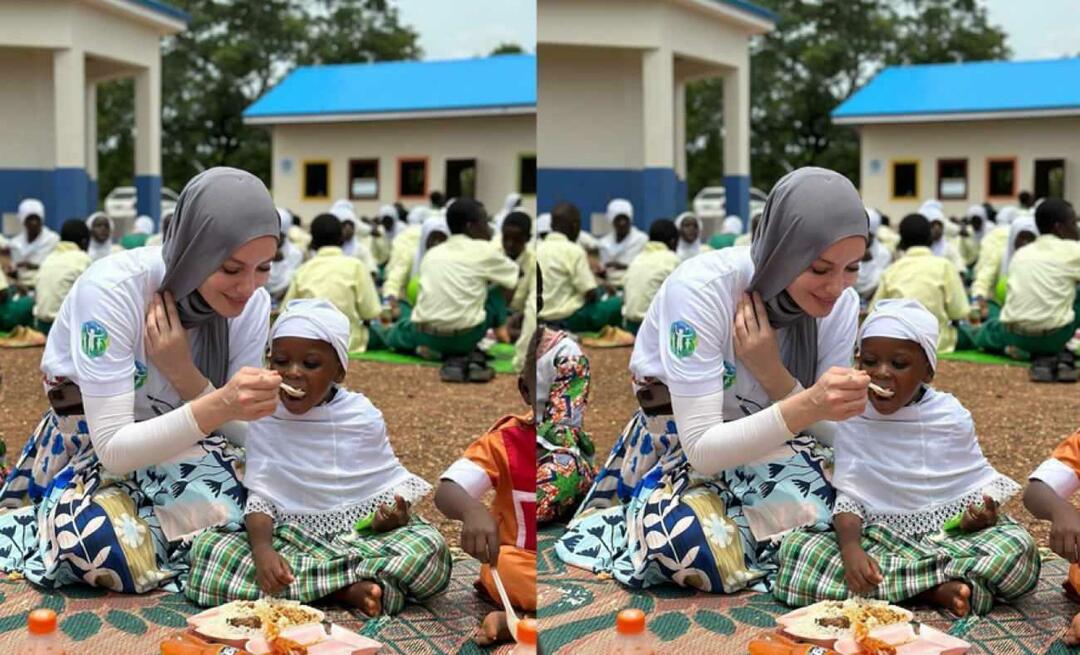Hvordan skjule filer og mapper på Windows 10
Microsoft Windows 10 Helt / / March 19, 2020
Sist oppdatert den

Hvis du har mapper og eller filer du vil skjule for andre brukere på PCen din, kan du det. Slik gjør du det på Windows 10. Dette er hvordan.
Det kan være ganger når du trenger å skjule filer og / eller mapper på PC-en. Spesielt hvis du har en delt PC og ikke vil at visse data lett kan vises av andre.
Vi har allerede vist deg hvordan skjule filer og mapper på tidligere versjoner av Windows. Her er en titt på hvordan du gjør det på Windows 10.
Skjul filer og mapper på Windows 10
For å komme i gang, start File Explorer og velg mappen du vil skjule. Klikk deretter på Vis fane fra båndet og klikk på Skjul valgte elementer knapp.

Hvis du gjemmer en mappe med forskjellige filer, dukker det opp en dialogboks. Derfra velger du om du bare vil skjule mappen eller alt som er inkludert i mappen. Det er best å velge generelt.
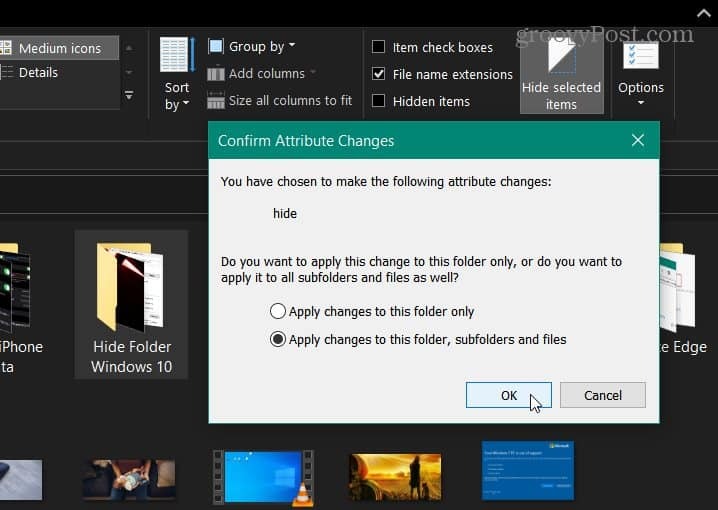
Den skjulte mappen med filene vises for deg som et falmet ikon.
Hvis du vil se skjulte filer eller mapper i en katalog, klikker du på Vis fane og sjekk deretter Skjulte gjenstander eske.
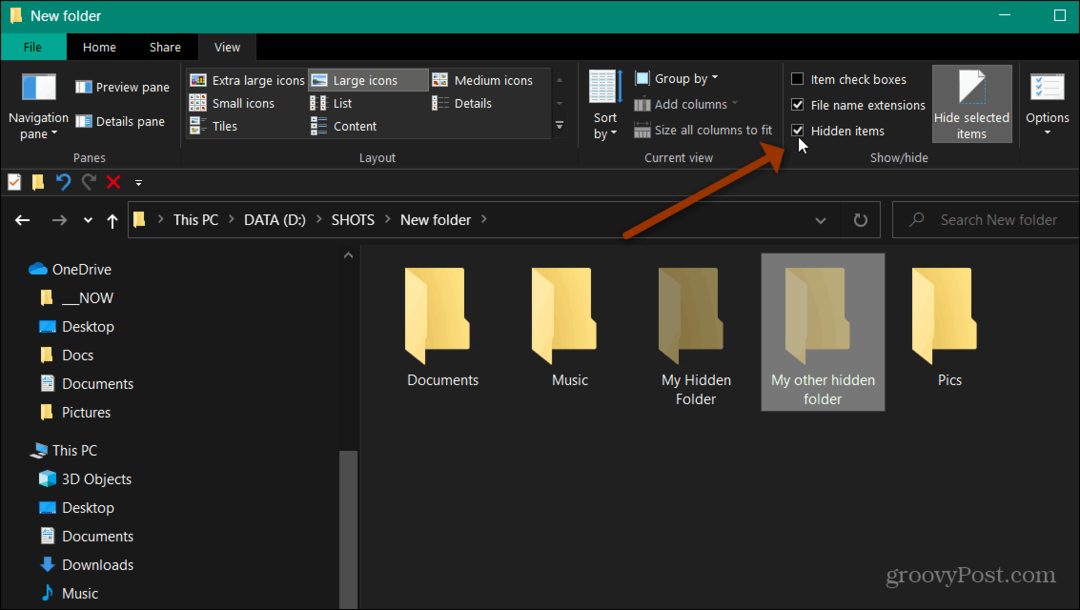
Hvis du ikke er fornøyd med å bruke den nye metoden, kan du også bruke old school-metoden for å skjule filer og mapper.
Høyreklikk på filen eller mappen du vil skjule og velg Eiendommer. Når dialogboksen Egenskaper for mappe åpnes, sjekk skjult og klikk deretter på Søke om knapp.
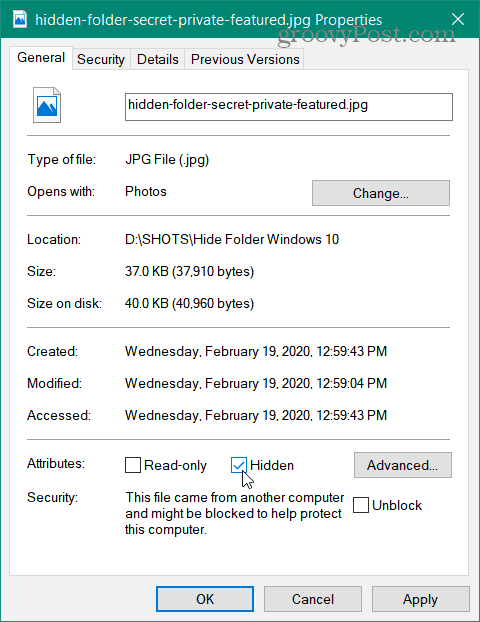
Et annet alternativ du har er å åpne mappealternativer og klikke på Vis-fanen. Under Avanserte innstillinger sjekk deretter alternativet "Ikke vis skjulte filer, mapper eller stasjoner" og klikk OK.
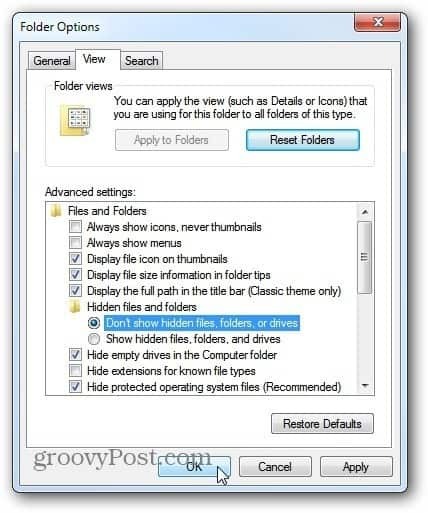
For mer informasjon om den gamle måten å skjule, kan mapper sjekke artikkelen vår: Hvordan skjule filer og mapper i Windows.
Det vil vise deg måten å skjule innhold på eldre versjoner av Windows. Imidlertid fungerer det fortsatt med Windows 10.
Fortsatt fungerer bruk av den nye metoden for å bruke File Explorer-båndet bra og går raskere til slutt.
Det er også verdt å nevne at dette fungerer for filer og mapper også på nettverkssteder.